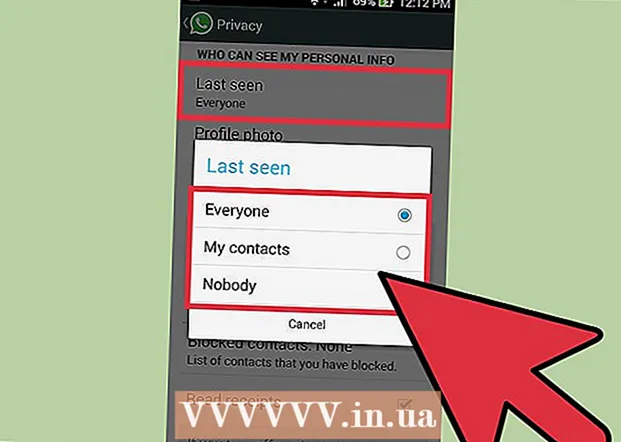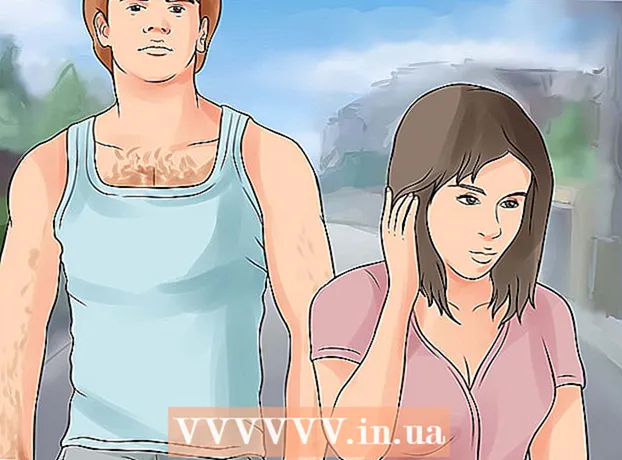Auteur:
Sara Rhodes
Denlaod Vun Der Kreatioun:
13 Februar 2021
Update Datum:
28 Juni 2024
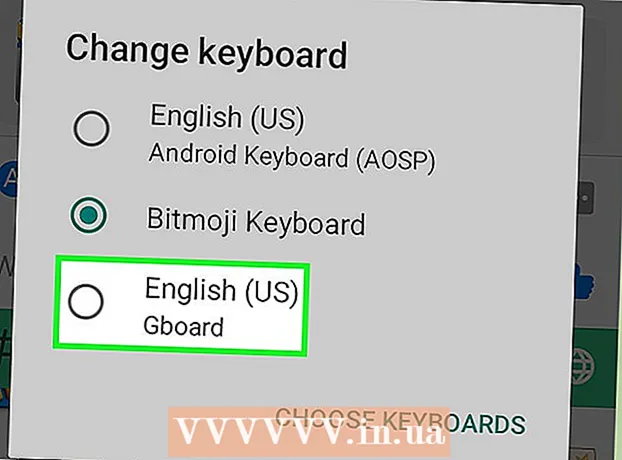
Inhalt
- Schrëtt
- Deel 1 vu 4: Bitmoji installéieren
- Deel 2 vu 4: Opstellung vu Bitmoji
- Deel 3 vu 4: Bitmoji Tastatur aktivéieren
- Deel 4 vu 4: D'Bitmoji Tastatur benotzen
Dësen Artikel guidéiert Iech wéi Dir Bitmoji Tastatur op Ärem Android Apparat fir sozial Medien benotzt.
Schrëtt
Deel 1 vu 4: Bitmoji installéieren
 1 Open Play Store. Tippen op déi wäiss Täsch Ikon mat enger faarweg Ikon am App Tirang.
1 Open Play Store. Tippen op déi wäiss Täsch Ikon mat enger faarweg Ikon am App Tirang. 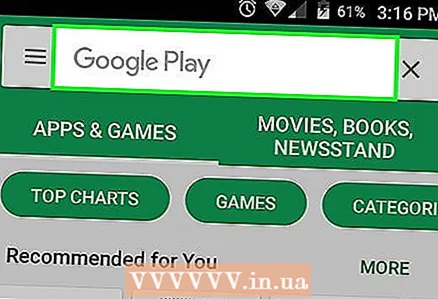 2 Tippen op d'Sichbar uewen um Écran.
2 Tippen op d'Sichbar uewen um Écran.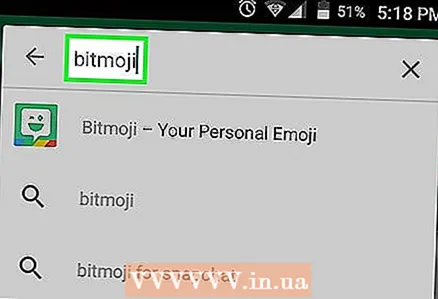 3 Gitt an bitmoji. Den Écran weist eng Lëscht mat Sichresultater déi mat Ärer Ufro passen.
3 Gitt an bitmoji. Den Écran weist eng Lëscht mat Sichresultater déi mat Ärer Ufro passen.  4 Tippen op Bitmoji - Ären Emoji Avatar an de Sichresultater.
4 Tippen op Bitmoji - Ären Emoji Avatar an de Sichresultater.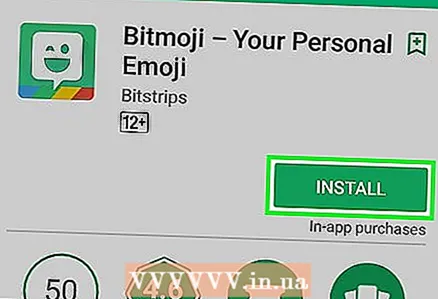 5 Tippen op de grénge Install Knäppchen ënner dem App Numm. D'App gëtt erofgelueden an installéiert op Ärem Android Apparat. Wann d'Installatioun fäerdeg ass, ännert den Install Knäppchen op Open.
5 Tippen op de grénge Install Knäppchen ënner dem App Numm. D'App gëtt erofgelueden an installéiert op Ärem Android Apparat. Wann d'Installatioun fäerdeg ass, ännert den Install Knäppchen op Open.
Deel 2 vu 4: Opstellung vu Bitmoji
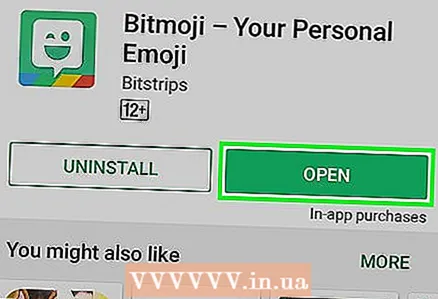 1 Start Bitmoji. Wann Dir de Play Store net zougemaach hutt nodeems Dir d'App installéiert hutt, tippt einfach op den "Open" Knäppchen. Soss, tippt op dat gréng winking Gesiicht Text Cloud Ikon am App Tirang.
1 Start Bitmoji. Wann Dir de Play Store net zougemaach hutt nodeems Dir d'App installéiert hutt, tippt einfach op den "Open" Knäppchen. Soss, tippt op dat gréng winking Gesiicht Text Cloud Ikon am App Tirang.  2 Aschreiwen. Wann Dir schonn e Kont hutt, tippt op Umellen a gitt Äre Benotzernumm a Passwuert an. Soss, tippt op "Login via E -Mail" a gitt Är perséinlech Detailer an der ugebueden Form un.
2 Aschreiwen. Wann Dir schonn e Kont hutt, tippt op Umellen a gitt Äre Benotzernumm a Passwuert an. Soss, tippt op "Login via E -Mail" a gitt Är perséinlech Detailer an der ugebueden Form un. 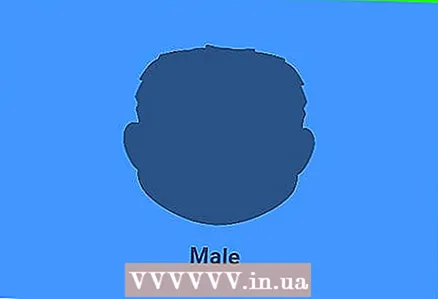 3 Erstellt e Bitmoji Avatar. Wann Dir schonn e prettgemaachte Avatar hutt, erschéngt de Bitmoji Menü um Écran. An dësem Fall kënnt Dir direkt an d'Sektioun sprangen Schalt d'Bitmoji Tastatur un. Wann dëst Ären éischte Start vu Bitmoji ass:
3 Erstellt e Bitmoji Avatar. Wann Dir schonn e prettgemaachte Avatar hutt, erschéngt de Bitmoji Menü um Écran. An dësem Fall kënnt Dir direkt an d'Sektioun sprangen Schalt d'Bitmoji Tastatur un. Wann dëst Ären éischte Start vu Bitmoji ass: - Wielt Geschlecht.
- Wielt e Stil Bitmoji oder Bitstrip... Bitstrip huet vill méi personaliséierbar Optiounen (abegraff Ännerung vun der Hoerlängt), awer Bitmoji huet e méi cartooneschen Stil.
- Ännert d'Erscheinung vun Ärem Avatar. Passt Är ideal Gesiichtsform, Kinn, Hoerstil a méi un, wärend d'Bild am Virschauberäich laanscht de Wee iwwerwaacht. Tippen op de bloe Pfeil an der ieweschter rechter Eck vun de konfiguréierbare Optiounen fir d'Kategorie z'änneren.
- Wann Dir all Optiounen fir Personnalisatioun erschöpft hutt, tippt op "Späicheren a Kleederschaf fannen" fir weiderzemaachen.
- Fannt déi richteg Outfit fir Iech selwer, an tippt dann op de wäisse Krees mat engem Scheckmark an der ieweschter rechter Eck vum Écran. Äre Bitmoji ass prett!
Deel 3 vu 4: Bitmoji Tastatur aktivéieren
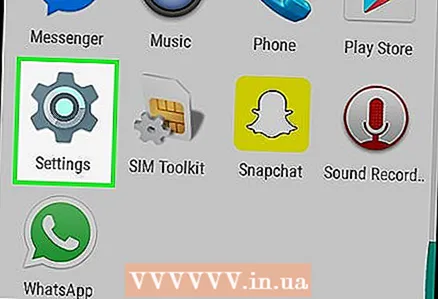 1 Open Android Astellungen. Tippen op déi gro Gear Ikon am App Tirang.
1 Open Android Astellungen. Tippen op déi gro Gear Ikon am App Tirang. 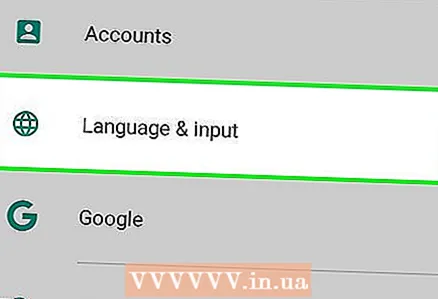 2 Scroll down and tap the Language & input option under Personal Information.
2 Scroll down and tap the Language & input option under Personal Information. 3 Tippen op Standard ënner Keyboard & Input Methoden.
3 Tippen op Standard ënner Keyboard & Input Methoden. 4 Tippen Wielt Tastatur aus.
4 Tippen Wielt Tastatur aus. 5 Rutscht de Bitmoji Keyboard Schalter op d'On Positioun.". De Knäppche gëtt gréng an eng Sécherheetswarnung erschéngt um Écran.
5 Rutscht de Bitmoji Keyboard Schalter op d'On Positioun.". De Knäppche gëtt gréng an eng Sécherheetswarnung erschéngt um Écran. 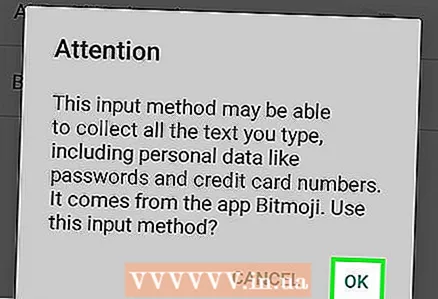 6 Tippen op OK. Bitmoji ass komplett sécher, also musst Dir Iech keng Suergen doriwwer klauen Är Passwierder.
6 Tippen op OK. Bitmoji ass komplett sécher, also musst Dir Iech keng Suergen doriwwer klauen Är Passwierder.  7 Tippen op de Back Knäppchen an der ënneschter lénkser Ecke vum Écran. Zu dësem Zäitpunkt sidd Dir prett d'Bitmoji Tastatur ze benotzen.
7 Tippen op de Back Knäppchen an der ënneschter lénkser Ecke vum Écran. Zu dësem Zäitpunkt sidd Dir prett d'Bitmoji Tastatur ze benotzen.
Deel 4 vu 4: D'Bitmoji Tastatur benotzen
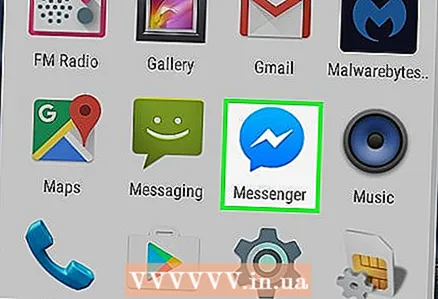 1 Öffnen eng App déi Bitmoji ënnerstëtzt. Vill Social Media Apps fir Android ënnerstëtzen Bitmoji, dorënner Facebook Messenger, Hangouts, an Twitter.
1 Öffnen eng App déi Bitmoji ënnerstëtzt. Vill Social Media Apps fir Android ënnerstëtzen Bitmoji, dorënner Facebook Messenger, Hangouts, an Twitter.  2 Tippen op den Textfeld fir d'Tastatur ze weisen. Eng Standard Tastatur (wahrscheinlech Gboard) erschéngt um Écran.
2 Tippen op den Textfeld fir d'Tastatur ze weisen. Eng Standard Tastatur (wahrscheinlech Gboard) erschéngt um Écran. 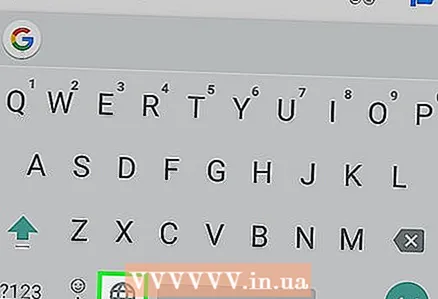 3 Touch an hält d'Globusikon lénks vun der Raumbar. Eng Pop-up Fënster erschéngt.
3 Touch an hält d'Globusikon lénks vun der Raumbar. Eng Pop-up Fënster erschéngt.  4 Tippen op Bitmoji Tastatur.
4 Tippen op Bitmoji Tastatur. 5 Wielt Bitmoji. Browst duerch déi verfügbar Optiounen andeems Dir eng vun de Kategorien um Heembildschierm auswielt, oder swip lénks fir all verfügbar Biller ze gesinn. Tippen op de Bitmoji deen Dir benotze wëllt fir en ze wielen.
5 Wielt Bitmoji. Browst duerch déi verfügbar Optiounen andeems Dir eng vun de Kategorien um Heembildschierm auswielt, oder swip lénks fir all verfügbar Biller ze gesinn. Tippen op de Bitmoji deen Dir benotze wëllt fir en ze wielen.  6 Gitt Bitmoji of. An e puer Uwendungen kënnt Dir wielen wéi Bitmoji geschéckt gëtt. In de meeschte Fäll musst Dir just op de "Submit" Knäppchen klickt fir Äre Bitmoji ze deelen.
6 Gitt Bitmoji of. An e puer Uwendungen kënnt Dir wielen wéi Bitmoji geschéckt gëtt. In de meeschte Fäll musst Dir just op de "Submit" Knäppchen klickt fir Äre Bitmoji ze deelen. 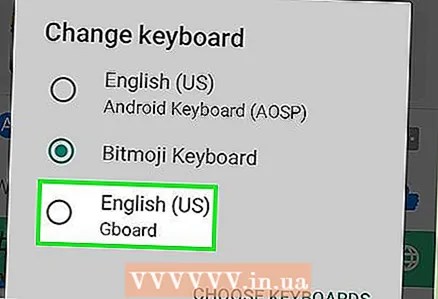 7 Zréck op d'Standard Tastatur. Är Tastatur bleift am Bitmoji Modus bis Dir zréck an de Standard Layout wiesselt. Tippen op d'Textkëscht fir d'Tastatur ze weisen, an da beréiert an hält d'Globusikon fir eng aner Tastatur ze wielen. Wielt Gboard (oder eng aner Tastatur) fir zréck an den normale Layout.
7 Zréck op d'Standard Tastatur. Är Tastatur bleift am Bitmoji Modus bis Dir zréck an de Standard Layout wiesselt. Tippen op d'Textkëscht fir d'Tastatur ze weisen, an da beréiert an hält d'Globusikon fir eng aner Tastatur ze wielen. Wielt Gboard (oder eng aner Tastatur) fir zréck an den normale Layout.